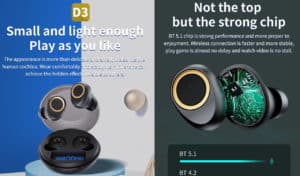Chyby odezvy hlasových příkazů pro Amazon Alexa jsou extrémně časté a mohou být způsobeny různými důvody.
ΜJedním ze základních principů virtuálního asistenta je poslouchat hlasový příkaz, rozpoznat jej a poskytnout odpověď. Pokud však používáte zařízení s podporou hlasu Alexa, možná jste se již setkali s některými odpověďmi, jako např.Promiň, tohle nevím"ten"Promiň, teď ti špatně rozumím. Zkuste to o něco později ."

Chyby v reakci na hlasové příkazy jsou extrémně časté a mohou být způsobeny různými důvody, od problémů s internetovým připojením až po selhání aktualizace softwaru. Hledání toho, co způsobuje selhání při reagování na hlasové příkazy, tedy prochází základními fázemi výzkumu k pochopení a vyřešení problému.
Níže uvádíme tři běžné chyby v reakci na hlasové příkazy a jejich řešení.
Tip:
Zní to jednoduše, ale jednou opakující se chybou, kterou člověk obvykle dělá, je zapomenutí, že je mikrofon na zařízení vypnutý. Ujistěte se tedy, že je mikrofon na vašem zařízení zapnutý. Toto se snadno ovládá, protože vaše zařízení (například Echo) zobrazí na ikoně mikrofonu (tlačítku) červené světlo, což znamená, že je vypnutý. Chcete-li zapnout mikrofon, jednoduše stiskněte tlačítko mikrofonu na horní straně zařízení.

Jak opravit Alexa, pokud nereaguje na hlasové příkazy
1. Problémy s připojením k internetu
"Promiň, teď ti špatně rozumím. Zkuste to o něco později.Toto je nejčastější chyba, kterou vám Alexa říká, a stává se to proto, že není k dispozici připojení k internetu. Aby váš virtuální asistent Alexa fungoval, musí být vaše zařízení připojeno k internetu, což znamená, že musíte zařízení úspěšně připojit k místní WiFi síti.
Chcete-li problém vyřešit, zkontrolujte připojení k internetu (Wi-Fi), a pokud váš modem indikuje, že přístup k síti je nestabilní, počkejte, dokud se připojení normalizuje, a zkuste to znovu. Můžete také na několik sekund odpojit modem i zařízení Alexa a počkat, až se restartuje.
Pokud používáte mřížku (Pletivo) pro optimalizaci síťového signálu přes WiFi — jako např Google Nest WiFi - je běžné, že váš telefon je v jiné síti než ostatní domácí spotřebiče. Pokud ano, mohlo by jít o implementaci Alexa na telefonu a chytrý reproduktor Echo se používají jinak Wi-Fi sítě a způsobit problém.
Chcete-li tento problém vyřešit, ujistěte se, že váš smartphone a zařízení Echo používají stejnou síť Wi-Fi. Chcete-li to provést, přejděte na stránku nastavení sítě v telefonu a aplikaci Alexa a zkuste znovu zadat hlasový příkaz. Pokud Alexa stále nereaguje na hlasové příkazy, přejděte na další větu v tomto seznamu.
2. Problémy s porozuměním
«Promiň, tohle neznám!»Problémy s porozuměním jsou jedním z klasických problémů, které virtuální asistenti představují. Chcete-li zjistit, zda je to váš problém, podívejte se, co Alexa slyšela. Chcete-li to provést, přejděte do historie hlasových příkazů spuštění aplikace Alexa na vašem mobilu > více > Nastavení > Ochrana osobních údajů Alexa > Kontrola historie hlasu .

Pokud vaše zařízení Alexa a Echo E nereagují kvůli problémům s porozuměním, další možností je změnit slovo pro probuzení používané k aktivaci virtuální asistentky.
To lze provést přímo v aplikaci Alexa ve vašem telefonu na adrese Více> Nastavení> Nastavení zařízení > Vyberte zařízení, pro které chcete změnit slovo budíku > Nastavení> Obecné> Probuďte slovo .
3. Problémy na úrovni operačního systému
V nejhorším případě může vaše zařízení zaznamenat problémy na úrovni operačního systému, jako jsou chyby aktualizace. V těchto případech je řešením resetovat zařízení Alexa na tovární nastavení. Jakmile to uděláte, budete muset zařízení zaregistrovat váš účet Amazon a znovu jej zadejte pomocí Aplikace Alexa.
Zařízení Echo můžete například resetovat pomocí eAplikace Alexa na vašem telefonu, po trase více > Nastavení > Nastavení přístroj > Vyberte zařízení, které chcete obnovit na výchozí tovární nastavení nastavení > Svitek dolů Tovární reset a stiskněte > Potvrďte, že chcete provést reset. Mějte na paměti, že kroky se mohou měnit v závislosti na verzi vašeho zařízení.
Jak vidíte, příčinou problémů spojených s rozpoznáváním hlasových příkazů je Alexa nejsou daleko od výše uvedeného seznamu a podle kroků, které vám poskytneme výše, je určitě rychle napravíte.
 Nezapomeňte se jím řídit Xiaomi-miui.gr na zprávy Google abyste byli okamžitě informováni o všech našich nových článcích! Můžete také, pokud používáte RSS čtečku, přidat naši stránku do svého seznamu jednoduše kliknutím na tento odkaz >> https://news.xiaomi-miui.gr/feed/gn
Nezapomeňte se jím řídit Xiaomi-miui.gr na zprávy Google abyste byli okamžitě informováni o všech našich nových článcích! Můžete také, pokud používáte RSS čtečku, přidat naši stránku do svého seznamu jednoduše kliknutím na tento odkaz >> https://news.xiaomi-miui.gr/feed/gn
Následuj nás na Telegram abyste se o každé naší novince dozvěděli jako první!